Gerenciar Usuários
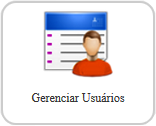 Neste módulo é possível criar novos usuários, excluir usuários, adicionar e remover permissões de acesso/alteração nas páginas do portal.
Neste módulo é possível criar novos usuários, excluir usuários, adicionar e remover permissões de acesso/alteração nas páginas do portal.
Nesta tela serão listados todos os usuários cadastrados no sistema gerenciador:
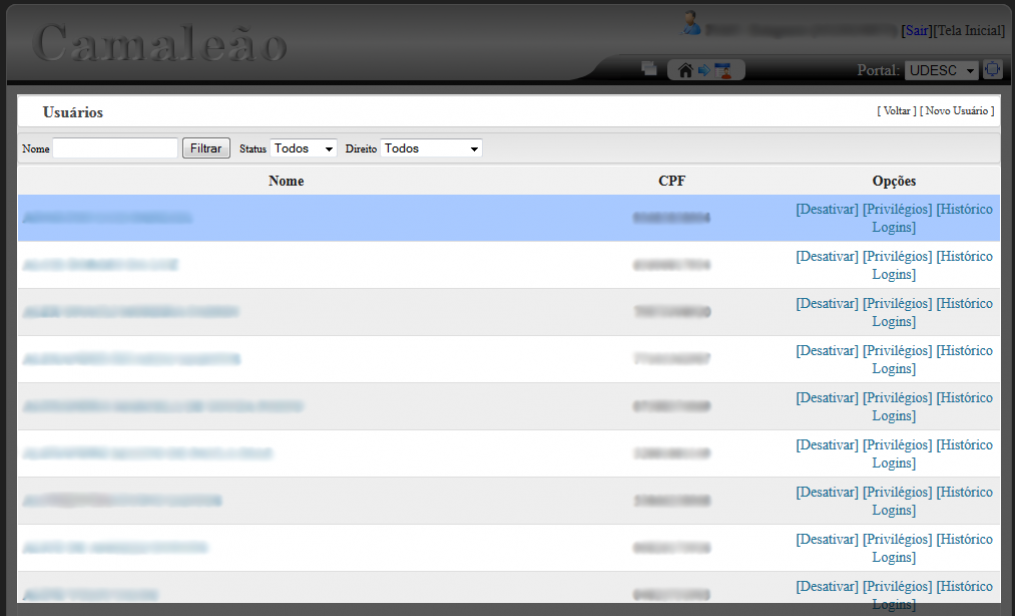
Buscar Usuário
Utilize os campos destacados para refinar sua busca. Digite o nome do usuário no campo indicado e depois clique no botão “Buscar”. Ainda existem opções de filtro por “status” do registro: ativo/inativo ou “direito” que o perfil de usuário possui:
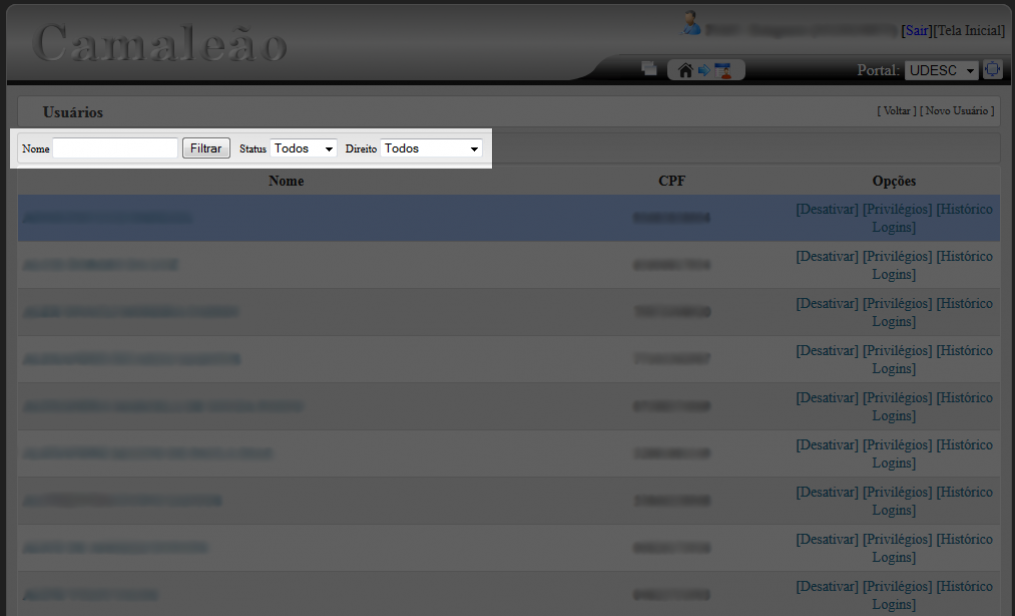
Para verificar as informações do usuário, basta clicar no nome do registro:
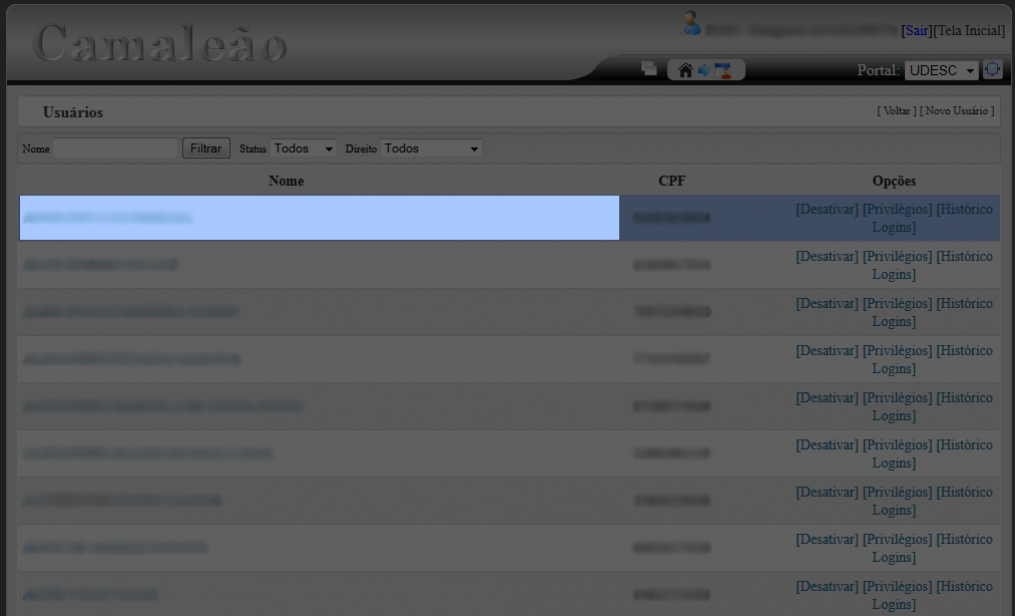
Um box com as informações será exibido:
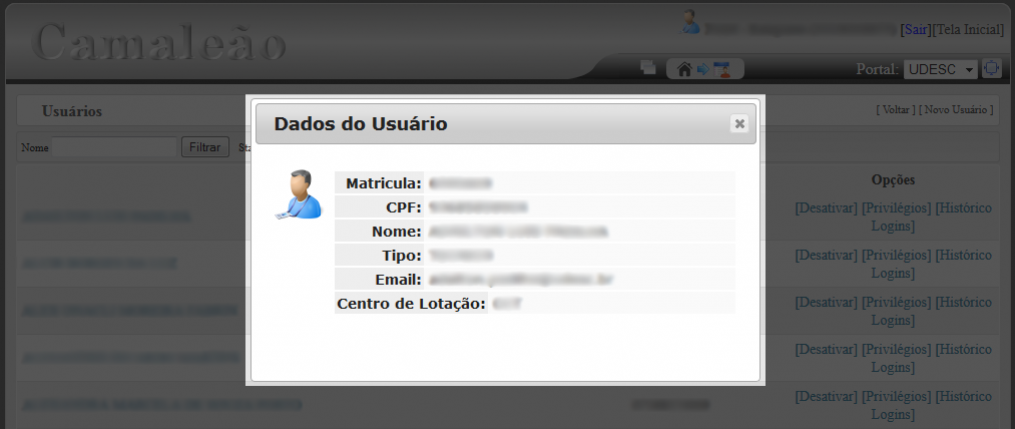 Feche o box utilizando a tecla “Esc” do seu teclado ou clicando no botão
Feche o box utilizando a tecla “Esc” do seu teclado ou clicando no botão ![]() , no canto superior direito do box.
, no canto superior direito do box.
Novo Usuário
Para adicionar um novo usuário, clique no botão “Novo Usuário”:

Passo 1: Buscar usuários já cadastrados no ID UDESC. Preencha o campo pelo qual deseja buscar e depois clique na lupa  :
:
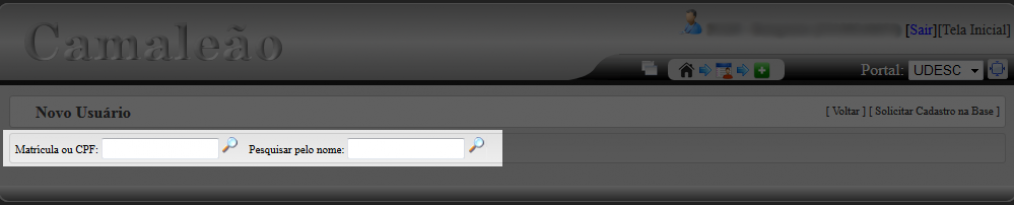
Passo 2: Para adicionar o usuário, clique no botão “Adicionar”:
 Obs.: Caso o usuário não seja encontrado, siga para o próximo passo.
Obs.: Caso o usuário não seja encontrado, siga para o próximo passo.
Passo 3: Caso o usuário pelo qual você buscou não seja encontrado, esse resultado será apresentado:
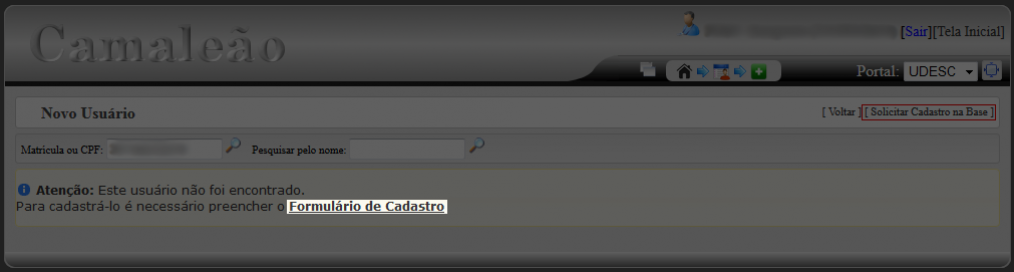 Você deve clicar no item “Formulário de Cadastro” ou no item “Solicitar Cadastro na Base” para enviar um formulário de solicitação de cadastro do usuário no ID UDESC, para posterior adição no sistema gerenciador.
Você deve clicar no item “Formulário de Cadastro” ou no item “Solicitar Cadastro na Base” para enviar um formulário de solicitação de cadastro do usuário no ID UDESC, para posterior adição no sistema gerenciador.
Passo 3.1: Preencha os campos correspondentes e depois clique no botão “Enviar”. Assim que o cadastro for realizado, uma notificação será enviada para o endereço de email cadastrado no campo “Email para receber a confirmação do cadastro”:
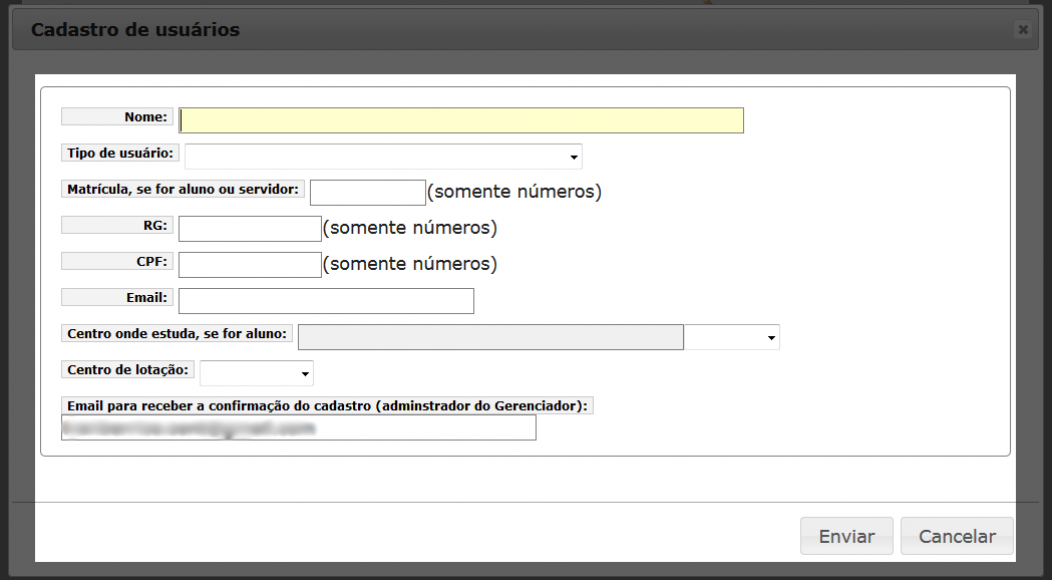 Obs.: Depois que a notificação for recebida, retorne ao Passo 1.
Obs.: Depois que a notificação for recebida, retorne ao Passo 1.
Ativar Usuário
Para ativar o usuário, clique no item “Ativar”:
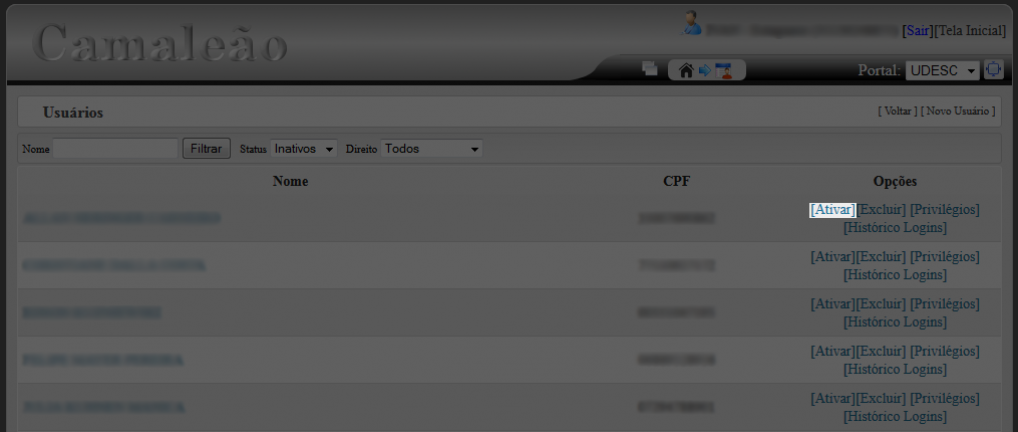
Confirme a ativação do usuário clicando no botão “Ok” do box de confirmação:
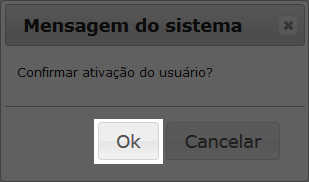
Uma mensagem de alerta será exibida, informando o status da ativação:
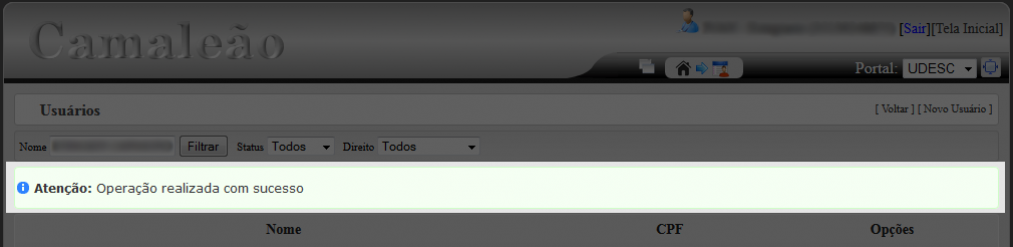
Desativar Usuário
Para desativar o usuário, clique no item “Desativar”:
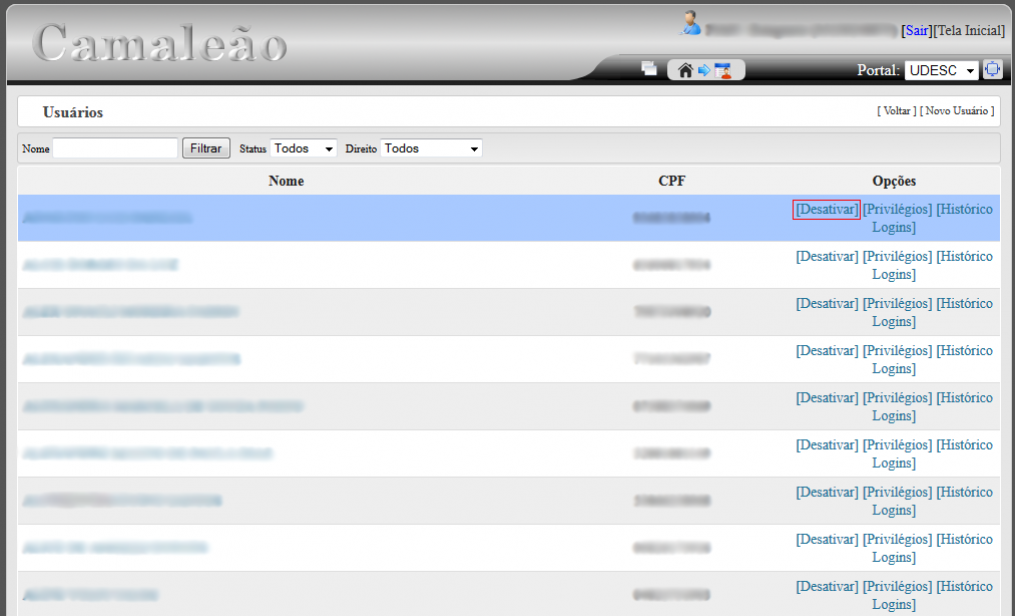
Confirme a desativação do usuário clicando no botão “Ok” do box de confirmação:

Uma mensagem de alerta será exibida, informando o status da desativação:
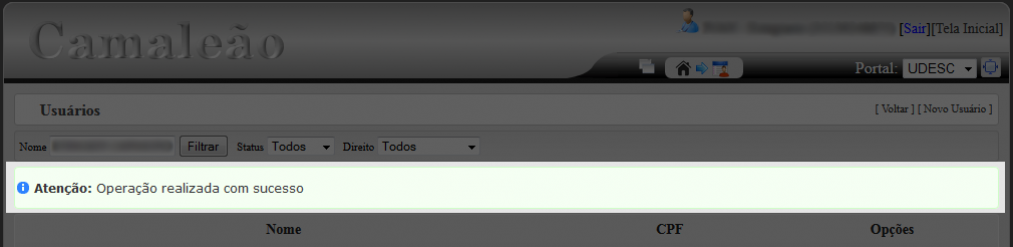
Alterar Privilégios
Para gerenciar os privilégios de um usuário, clique no item “Privilégios” para alterar os privilégios desse usuário:
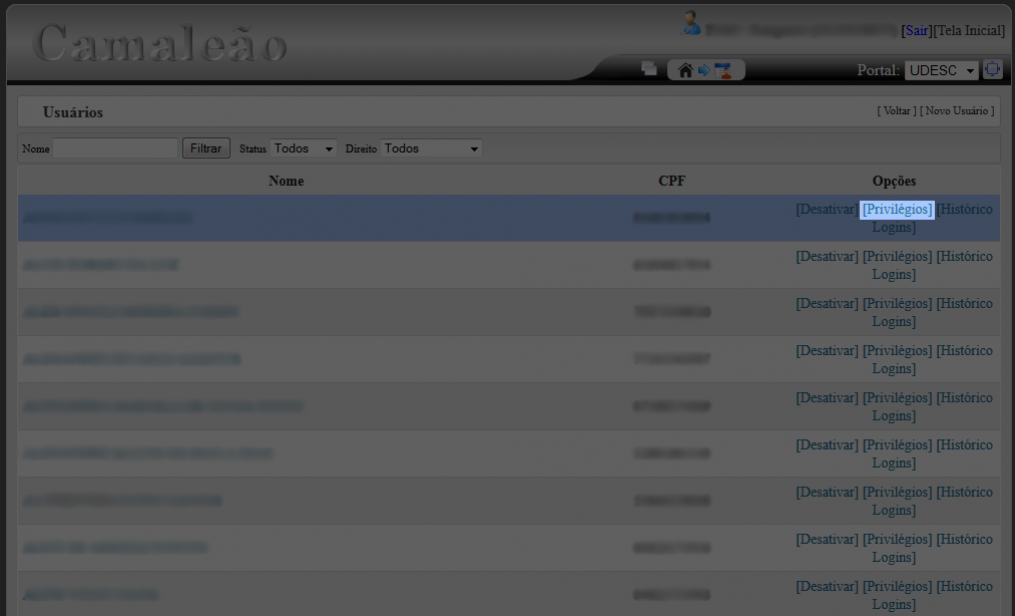
Utilize o campo de busca para pesquisar pelo Título do site:

Você também pode navegar pelas abas: “Direitos para edição de sites”, “Direitos para Módulos Sistema” e “Direitos de administrador”:
- Aba Direitos para edição de sites
Marque as caixas de seleção do(s) site(s) de acordo com os privilégios que deseja liberar para este usuário:

- Aba Direitos para Módulos Sistema
Selecione as opções de gerenciamento que deseja liberar para este usuário:

- Aba Direitos de administrador
Para conceder permissão de administrador ao usuário, clique no item “Tornar este usuário administrador do portal”:

Obs.: Após realizar todas as alterações desejadas, clicar no botão “Salvar” (se o botão não estiver visível, rolar a página até o final), caso contrário, as alterações realizadas não surtirão efeito:

Histórico de Acesso do Usuário
Para ter acesso ao histórico de logins do usuário, basta clicar no item “Histórico Logins”:
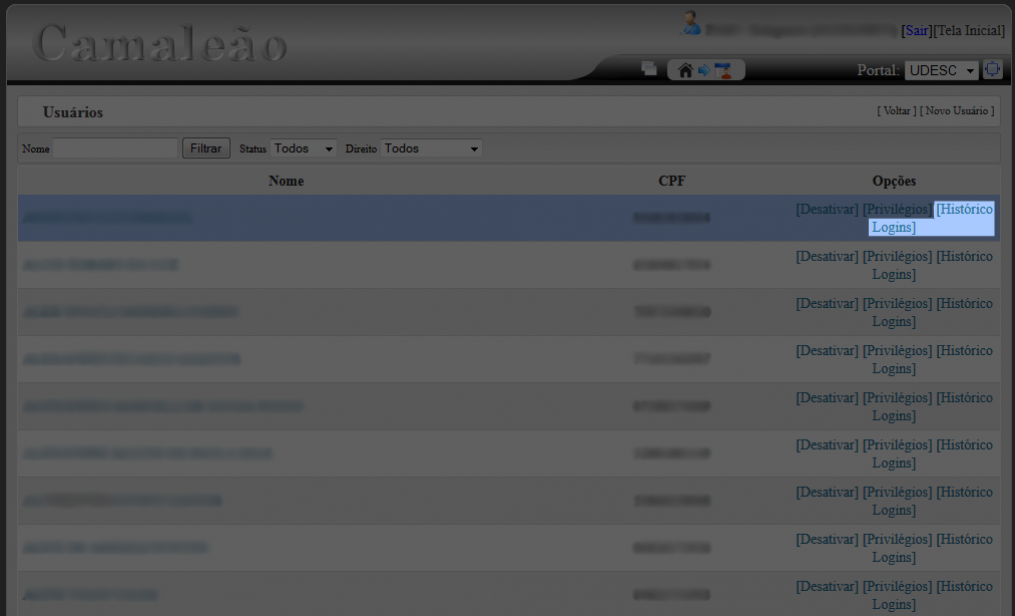
Um box com as informações de todos os logins do usuário será exibido:
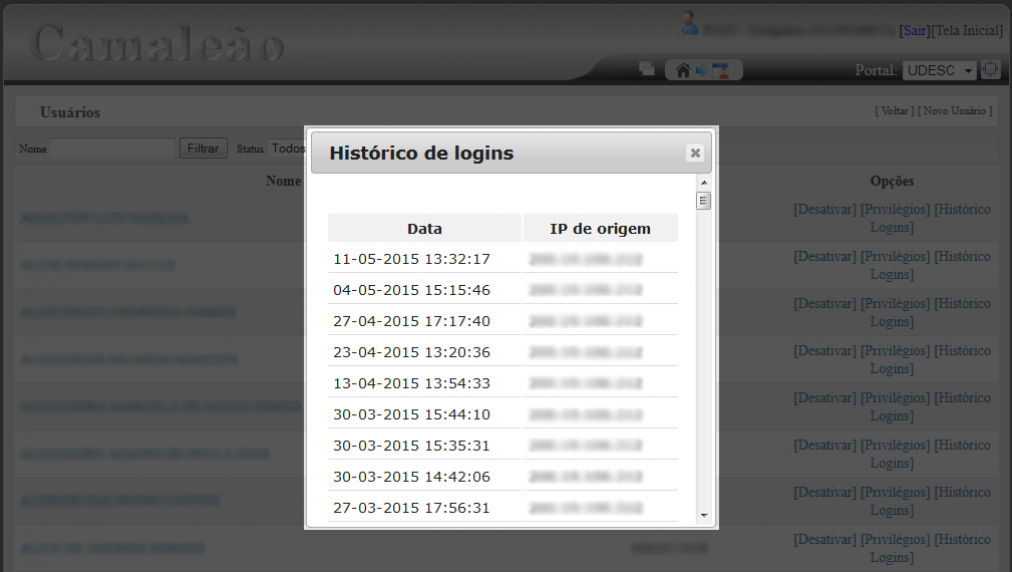 Feche o box utilizando a tecla “Esc” do seu teclado ou clicando no botão
Feche o box utilizando a tecla “Esc” do seu teclado ou clicando no botão ![]() , no canto superior direito do box.
, no canto superior direito do box.